Cómo solucionar el error de tiempo de ejecución 1297 de Microsoft Defender
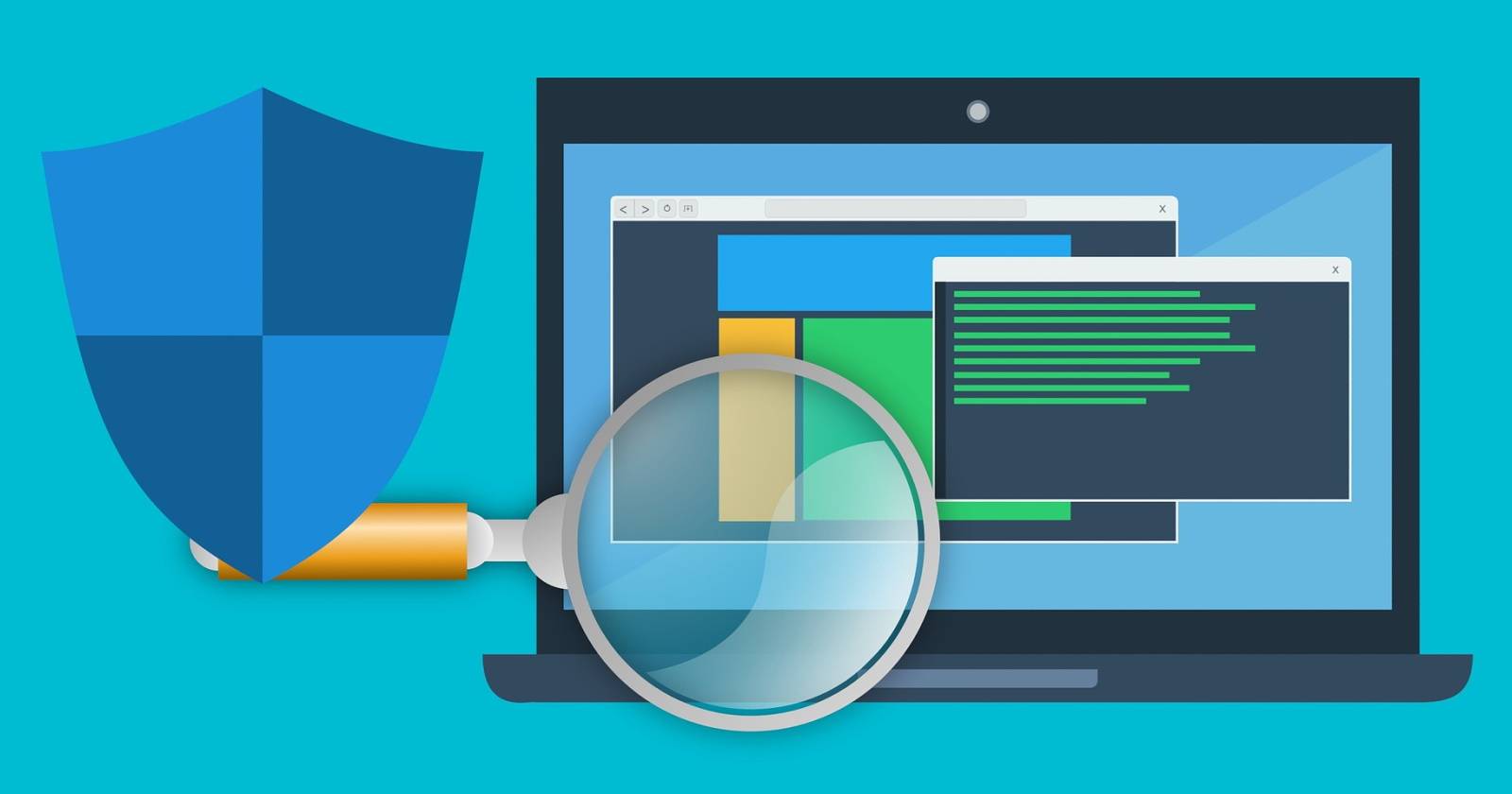

Por qué aparece el error de tiempo de ejecución 1297 en Microsoft Defender
El error de tiempo de ejecución 1297 impide que Microsoft Defender funcione correctamente y deja el equipo sin la protección nativa de Windows. Las causas más habituales son:
- Conflictos con un antivirus de terceros instalado en el sistema. Estos programas a veces bloquean procesos legítimos de Defender.
- Versión de Windows desactualizada que contiene errores o incompatibilidades con el servicio de seguridad.
- Controladores gráficos corruptos u obsoletos que provocan fallos en servicios dependientes del entorno gráfico.
- Archivos del sistema dañados o faltantes que impiden la ejecución correcta de componentes de seguridad.
Nota: estas son causas técnicas comunes; si su entorno es administrado por TI, consulte al equipo responsable antes de aplicar cambios en masa.
1. Descargar e instalar la última actualización de Windows
Mantener Windows actualizado corrige errores conocidos y mejora la estabilidad. Procedimiento rápido:
- Abra Configuración con la tecla Windows + I.
- Vaya a Windows Update en el panel izquierdo.
- Haga clic en Buscar actualizaciones.
- Descargue e instale las actualizaciones pendientes.
Importante: realice un reinicio completo tras la instalación. Algunas actualizaciones completan tareas críticas solo después del reinicio.
2. Desinstalar cualquier antivirus de terceros
Los antivirus de terceros pueden interferir con Microsoft Defender. Si quiere usar Defender como protección principal, desinstale el otro software:
- Abra el Panel de control (puede buscar “Panel de control” en el menú Inicio).
- En Ver por, seleccione Iconos pequeños.
- Vaya a Programas y características.
- Localice el antivirus de terceros, haga clic derecho y seleccione Desinstalar.
Consejo: use la herramienta de desinstalación proporcionada por el fabricante del antivirus si existe, porque elimina restos que el desinstalador estándar puede dejar.
3. Actualizar el controlador gráfico
Los controladores gráficos corruptos u obsoletos pueden producir errores en procesos del sistema. Para actualizar:
- Presione Windows + X y seleccione Administrador de dispositivos.
- Expanda Adaptadores de pantalla.
- Haga clic derecho sobre el adaptador y seleccione Actualizar controlador.
- Elija Buscar controladores automáticamente.
Si Windows no encuentra un controlador nuevo, descargue el controlador oficial desde el sitio del fabricante del equipo o de la GPU (Intel, NVIDIA, AMD).
4. Reparar archivos del sistema con DISM y SFC
Si hay archivos del sistema dañados o faltantes, use DISM y SFC. Abra Símbolo del sistema como administrador y ejecute los siguientes comandos en este orden. Espere a que cada comando termine antes de iniciar el siguiente.
DISM /Online /Cleanup-Image /ScanHealthDISM /Online /Cleanup-Image /RestoreHealthTras completar DISM, reinicie el equipo y vuelva a abrir Símbolo del sistema como administrador:
sfc /scannowExplicación rápida: DISM repara la imagen de Windows y SFC repara archivos del sistema usando esa imagen. Estos pasos suelen solucionar problemas de servicios que no arrancan.
5. Restablecer Windows (último recurso)
Si nada funciona y el equipo sigue presentando errores críticos, considere restablecer Windows. Este paso puede conservar archivos personales o eliminar todo según la opción que elija.
- Abra Configuración > Sistema > Recuperación.
- En Restablecer este equipo, haga clic en Restablecer PC.
- Siga las instrucciones en pantalla y elija conservar archivos o quitar todo.
Advertencia: haga copia de seguridad de sus datos antes de restablecer. El restablecimiento borra aplicaciones y ajustes.
Verificación: cómo comprobar que el error quedó resuelto
- Abra Seguridad de Windows > Protección contra virus y amenazas. Compruebe que Microsoft Defender está activo y que las exploraciones se ejecutan.
- Ejecute un análisis rápido o completo y confirme que no hay fallos.
- Verifique el Visor de eventos (Event Viewer) en Registros de Windows > Sistema y Aplicación para errores relacionados con Defender o con los servicios que dependen de él.
Mini guía paso a paso (SOP) para resolver el error 1297
- Reinicie el equipo y compruebe el estado. Si el error persiste:
- Actualice Windows; reinicie.
- Desinstale cualquier antivirus de terceros; reinicie.
- Actualice el controlador gráfico; reinicie.
- Ejecute DISM y SFC; reinicie.
- Si sigue sin resolverse, realice un restablecimiento de Windows tras copia de seguridad.
Criterios de aceptación (cómo saber que quedó completamente arreglado)
- Microsoft Defender se inicia sin mostrar el error 1297.
- No hay errores relacionados en el Visor de eventos durante 48 horas de uso normal.
- Las exploraciones programadas se ejecutan y se completan con éxito.
- El equipo conserva conectividad de red y rendimiento estable tras las reparaciones.
Pruebas y casos de verificación
- Caso A: Tras desinstalar el antivirus de terceros y reiniciar, Defender se inicia — resultado esperado: error resuelto.
- Caso B: Tras actualizar controladores, ejecutar DISM+SFC y reiniciar, Defender realiza un análisis completo — resultado esperado: error resuelto.
- Caso C: Tras restablecer Windows (conservar archivos), reinstale una app crítica y verifique que Defender no falla — resultado esperado: sistema estable.
Alternativas y cuándo estas soluciones pueden fallar
- Si el equipo está administrado por políticas de dominio (GPO) que deshabilitan Defender, las soluciones locales no funcionarán. Contacte con el administrador de TI.
- En sistemas con software de seguridad empresarial con protección profunda (EDR), puede ser necesario desactivar políticas centralizadas.
- Hardware defectuoso (disco dañado, memoria con fallos) puede provocar corrupción recurrente de archivos; en ese caso realice pruebas de hardware.
Roles y listas de verificación
Usuario final:
- Haga copia de seguridad de datos antes de cambios mayores.
- Compruebe actualizaciones de Windows.
- Desinstale antivirus de terceros si decide usar Defender.
Administrador de TI:
- Verifique GPO y políticas de seguridad que afecten a Defender.
- Use herramientas de inventario para detectar equipos con controladores obsoletos.
- Documente cambios y notifique a los usuarios.
Riesgos y mitigaciones
- Riesgo: dejar el equipo sin protección al desinstalar un antivirus. Mitigación: habilitar Microsoft Defender y comprobar que las definiciones se actualizan antes de desconectar otras soluciones.
- Riesgo: pérdida de datos al restablecer Windows. Mitigación: copia de seguridad completa antes del restablecimiento.
- Riesgo: cambios en controladores que afecten al rendimiento. Mitigación: crear un punto de restauración o un respaldo del controlador antes de actualizar.
Medidas de hardening y buenas prácticas
- Active actualizaciones automáticas de Windows y de definiciones de Defender.
- Mantenga una lista aprobada de software de seguridad en la empresa.
- Use cuentas con permisos limitados para tareas diarias; reserve la cuenta de administrador para la administración.
- Habilite el historial de archivos o soluciones de copia de seguridad periódica.
Notas sobre privacidad y cumplimiento
Microsoft Defender procesa datos de seguridad locales y telemetría opcional; en entornos regulados revise las políticas de privacidad y ajuste la telemetría según las directrices de su organización.
Glosario rápido (una línea)
- DISM: Herramienta de mantenimiento de imágenes de Windows para reparar la imagen del sistema.
- SFC: Comprobador de archivos de sistema que restaura archivos de Windows dañados.
- GPO: Directivas de grupo que administran configuraciones en equipos unidos a un dominio.
Resumen final
Si Microsoft Defender muestra el error 1297, siga el flujo: actualizar Windows, desinstalar antivirus de terceros, actualizar controladores, ejecutar DISM+SFC y, si hace falta, restablecer Windows. Documente cambios, haga copias de seguridad y contacte con el administrador de TI si el equipo está bajo políticas empresariales.
Importante: no invente soluciones no verificadas; si duda, consulte con soporte oficial o con el equipo de TI de su organización.
Materiales similares

Podman en Debian 11: instalación y uso
Apt-pinning en Debian: guía práctica

OptiScaler: inyectar FSR 4 en casi cualquier juego
Dansguardian + Squid NTLM en Debian Etch

Arreglar error de instalación Android en SD
